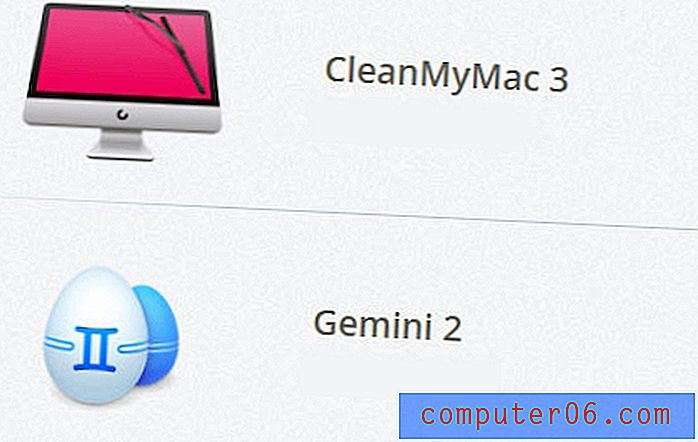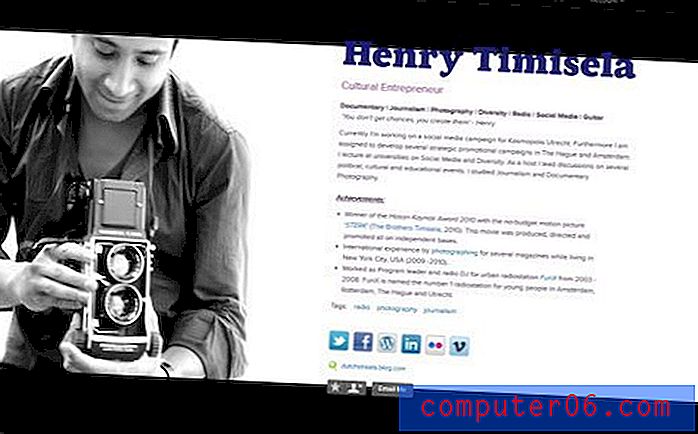Slik slår du på inkognitomodus i YouTube iPhone-appen
Trinnene i denne guiden viser deg hvordan du aktiverer inkognitomodus i YouTube-appen på iPhone.
- Åpne YouTube- appen.
- Trykk på profilikonet ditt øverst til høyre.
- Velg alternativet Slå på inkognito .
Når du ser på en YouTube-video i appen på din iPhone eller når du er logget på kontoen din på en annen enhet som en iPad eller en datamaskin, blir alt du ser på eller søker etter lagret på kontoen din.
Selv om dette kan være en fordel for å gjøre det lettere å finne videoer igjen i fremtiden, kan du påvirke videoene som blir anbefalt for deg hvis du ser på innhold som du ikke ser normalt.
En måte å unngå dette på er å bruke inkognitomodus tilgjengelig i iPhone-appen. Opplæringen vår nedenfor viser deg hvordan du aktiverer denne innstillingen på enheten.
Slik aktiverer du inkognito i YouTube-appen
Trinnene i denne artikkelen ble utført på en iPhone 11 i iOS 13.3, ved å bruke den siste versjonen av YouTube-appen som var tilgjengelig da denne artikkelen ble skrevet. Merk at bruk av inkognitomodus ikke vil skjule aktiviteten din for noen som overvåker bruken din i et nettverk, for eksempel når du er koblet til WiFi hjemme eller på jobb.
Trinn 1: Trykk på YouTube- ikonet.

Trinn 2: Velg profilikonet øverst til høyre på skjermen.
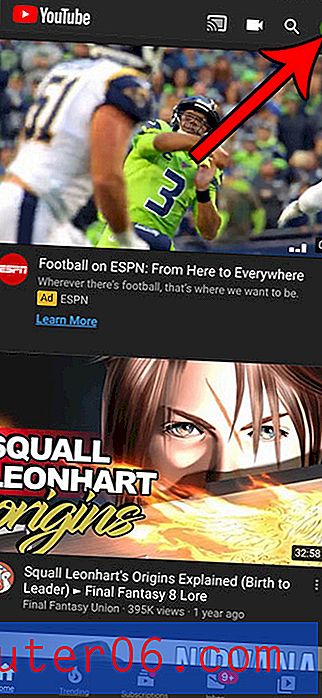
Trinn 3: Velg Slå på inkognito- alternativet.
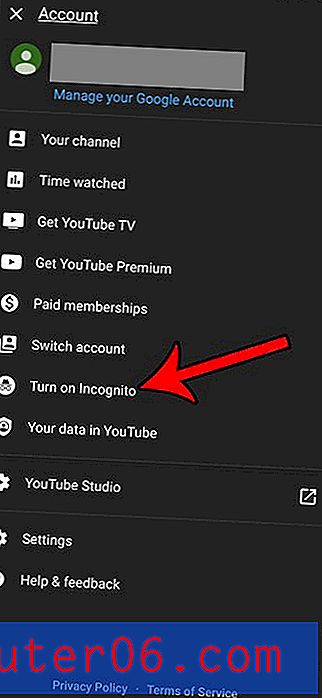
Når du er klar til å gå tilbake til normal videomodus, trykker du bare på inkognito-ikonet øverst til høyre på skjermen (det erstatter profilikonet.)
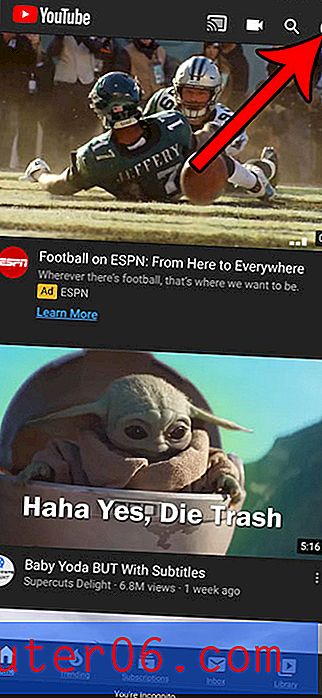
Du kan deretter velge alternativet Slå av inkognito .
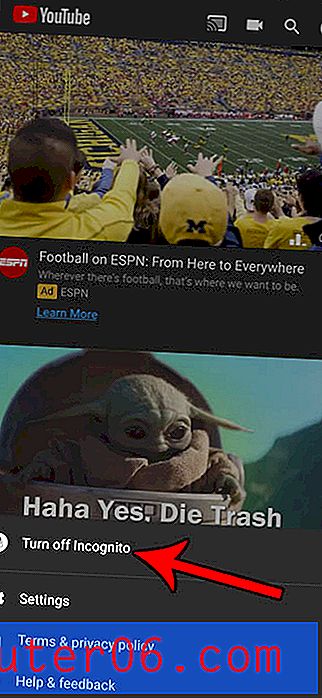
Finn ut hvordan du blar i inkognitomodus på iPhone Chrome-appen hvis du også vil bruke den funksjonen når du surfer på Internett.